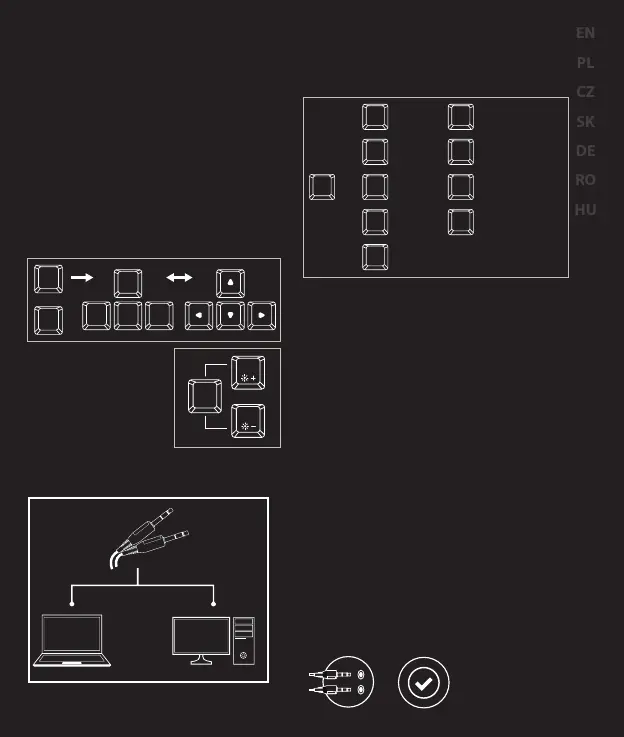У
СТ
А
НОВ
КА
ТЕХНИЧЕСКИЕ ХАРАКТЕРИСТИКИ
• Чувствительность
• Частотный диапазон
• Сопротивление
• Чувствительность микрофона
• Выход
• Длина кабеля
108 дБ
20 – 20 000 Гц
32 Ом
-38 дБ
2 x 3,5 мм mini jack
2,0 м
ИНСТРУКЦИЯ НАУШНИКОВ
RU
1. 2.
ИЗМЕНЕНИЕ ФУНКЦИЙ КЛАВИШ
Нажмите клавиши Fn + W, чтобы переназначить функции
«стрелок» клавишам W,A,S,D.
ЯРКОСТЬ ПОДСВЕТКИ
Чтобы изменить яркость
подсветки, нажмите
комбинацию клавиш Fn + Page
Up / Page Down.
ИНСТРУКЦИЯ КЛАВИАТУРЫ
УСТАНОВКА
• Подключите устройство через USB порт.
• При первом подключении, подождите около 15 секунд,
пока система установит программное обеспечение.
ТЕХНИЧЕСКИЕ
ХАРАКТЕРИСТИКИ
• Размер клавиатуры
• Подключение
• Количество клавиш
• Клавиши мультимедиа
460x180x35mm
USB
104
12
FN
W
SA D
W
+
FN
+
Pag e
Down
Pag e
Up
ПОЛЬЗОВАТЕЛЬСКИЙ РЕЖИМ
Пользовательский режим позволяет индивидуально
настроить режим подсветки для каждой клавиши.
1. Нажмите клавишу Fn и дважды нажмите клавишу 7,
чтобы войти в „Пользовательский режим”.
2. Нажмите клавишу Fn + стрелка вверх/ вниз, чтобы
изменить цвет.
3. Нажмите клавишу Fn + стрелка вправо/ влево, чтобы
выбрать одну из 6 зон подсветки.
4. Удерживайте клавишу Fn и дважды нажмите 7,чтобы
сохранить настройки.
РЕЖИМ ПОДСВЕТКИ
Нажмите клавиши Fn+ 1-9, чтобы выбрать один из
9 режимов подсветки.
FN
Эффект
волны 1
1
Эффект
волны 2
2
7-цветное
дыхание
3
Эффект
волны 3
4
Одиночный цвет
5
+
6
Эффект волны 4
7
Пользовательский
режим
8
Режим реакции на
нажатие
Режим реакции
на звук
9
• Подключите устройство к порту USB на компьютере.
• Система автоматически установит драйвер.
